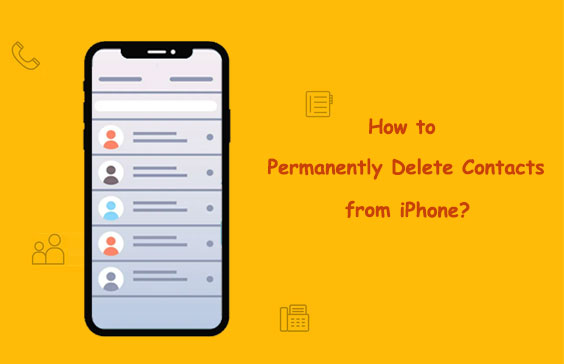
Asegurar la eliminación exhaustiva de los contactos de su iPhone implica más que solo el proceso de eliminación estándar. Si bien eliminar los contactos a través de la aplicación «Contactos» puede eliminarlos de la lista principal, los datos residuales pueden persistir. Para lograr una eliminación integral, son necesarios pasos y consideraciones adicionales. Explore un enfoque detallado para eliminar permanentemente los contactos de su iPhone, abordando cualquier rastros persistentes para garantizar un proceso limpio y eficiente.
Parte 1. ¿Por qué los contactos de iPhone eliminados siguen volviendo?
Los contactos de iPhone eliminados pueden reaparecer por varias razones. Aquí hay algunas explicaciones comunes:
- Sincción de iCloud: Si tiene contactos iCloud habilitados, los contactos eliminados pueden sincronizarse de regreso a su dispositivo desde iCloud. Verifique su configuración de iCloud y asegúrese de eliminar los contactos de todos los dispositivos conectados a iCloud.
- Sync de grupo de contacto: A veces, los contactos pueden ser parte de un grupo que está configurado para sincronizar automáticamente. Asegúrese de eliminar los contactos de cualquier grupo de sincronización. (¿Cómo administrar grupos en iPhone?)
- Aplicaciones de terceros: Algunas aplicaciones de terceros pueden tener acceso a sus contactos y pueden restaurar las entradas eliminadas. Revise los permisos otorgados a las aplicaciones y deshabilite cualquier acceso innecesario.
- Sincronización de los contactos de Google: Si usa contactos de Google, asegúrese de que los contactos eliminados también se eliminen de su cuenta de Google. Los contactos de Google pueden sincronizar los contactos eliminados a su iPhone.
- Carpeta de contactos eliminados recientemente: iOS tiene una carpeta «recientemente eliminada» para contactos. Consulte esta carpeta, y si los contactos están allí, elimínelos permanentemente de esta carpeta también.
- Bugs o fallas de iOS: Ocasionalmente, los iOS pueden tener errores o problemas técnicos que causan un comportamiento inesperado. Mantener su versión de iOS actualizada puede ayudar a abordar tales problemas.
- ITUNES SYNC: Si sincroniza sus contactos con iTunes, asegúrese de eliminar los contactos de la libreta de direcciones de su computadora.
- copia de seguridad de iCloud: Si restaura su iPhone desde una copia de seguridad de iCloud, los contactos eliminados pueden regresar. Asegúrese de que los haya eliminado también de la copia de seguridad.
También puede que le guste:
Parte 2. Cómo eliminar permanentemente los contactos del iPhone con borrador para iOS
Mobilekin Eraser para iOS es una herramienta de borrado de iOS fácil de usar que garantiza la eliminación permanente de los contactos y otros datos confidenciales en su iPhone. Ofrece tres niveles de borrado, bajo, medio y alto, para adaptarse a diferentes necesidades de privacidad. Independientemente del nivel elegido, los datos borrados se vuelven irrecuperables.
Características clave del borrador para iOS:
- Eliminación permanente de un solo clic de los contactos de iPhone.
- Eliminación irreversible de datos existentes y eliminados.
- Elija entre tres niveles de borrado progresivo para la personalización.
- Elimine permanentemente varios tipos de datos, incluidos contactos, SMS, registros de llamadas, archivos multimedia, aplicaciones y más.
- Funciona en un modo limpio y de solo lectura, asegurando la seguridad de los datos sin la necesidad de Jailbreaking.
- Compatible con todas las generaciones de iPhone, iPad y iPod Touch.
Aquí hay una guía sobre cómo usar borrador para iOS para eliminar permanentemente los contactos de su iPhone:
More reading: Cómo eliminar el historial en iPod touch de forma permanente
Paso 1: Descargar e instalar borrador para iOS
Comience descargando e instalando borrador para iOS en su computadora.
![]()
![]()
Paso 2: Conecte su iPhone
Conecte su iPhone a la computadora con un cable USB. Cuando el «Confiar en esta computadora»? La ventana aparece en su iPhone, haga clic en «Confiar». Luego, toque «Continuar» en su computadora. Una vez que la conexión sea exitosa, verá la información principal de su iPhone en la computadora.
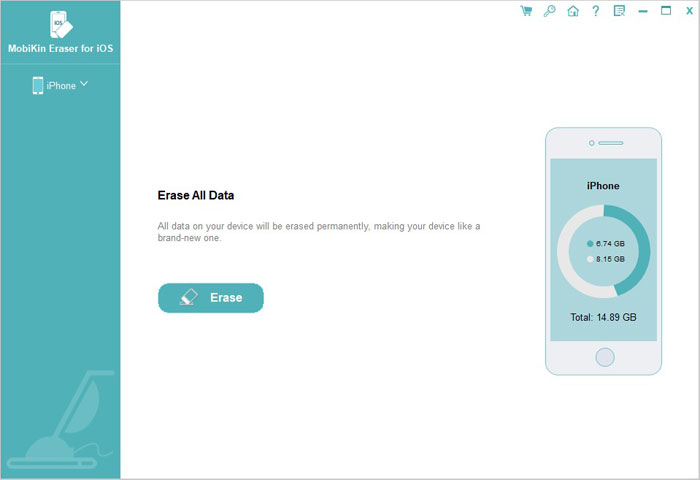
Paso 3: Seleccione la opción Borrar
En la interfaz principal del borrador para iOS, haga clic en la opción «Borrar». Elija el «nivel de seguridad» deseado de las opciones disponibles: nivel bajo, medio o alto. Escriba «Eliminar» en el cuadro de confirmación, luego haga clic en «Aceptar» y continúe con «Borrar».
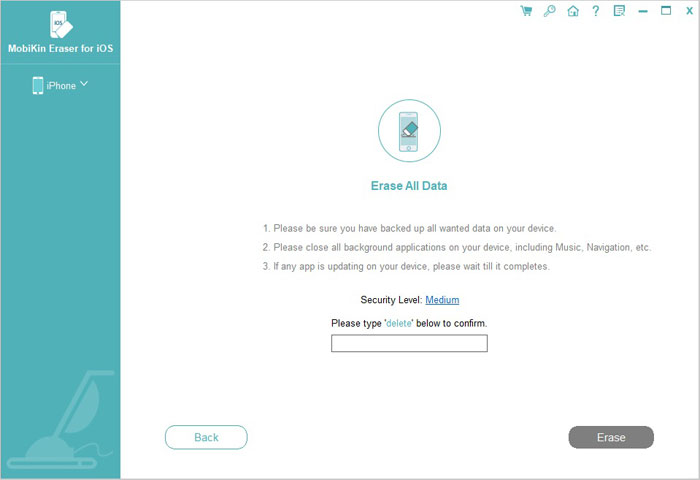
Paso 4: Comience al proceso de borrado
Después de que la configuración esté en su lugar, el programa escaneará automáticamente su iPhone. El proceso de borrado comenzará al instante. Mantenga su iPhone desbloqueado durante este proceso. Una vez completado, su iPhone se reiniciará automáticamente.
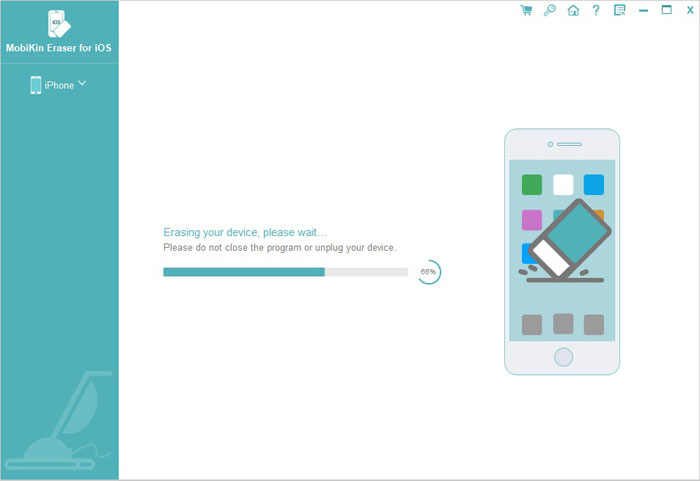
También puede que le guste:
Parte 3. Cómo eliminar contactos de iPhone permanentemente de iCloud.com
¿Cómo elimino permanentemente los contactos de mi iPhone e iCloud? Puede utilizar iCloud.com. Eliminar un contacto en iCloud.com garantiza la eliminación de todos los dispositivos donde los contactos están habilitados en la configuración de iCloud. Sigue estos pasos:
- Vaya a iCloud.com e inicie sesión con su ID de Apple.
- Navegue a la sección «Contactos» en el menú principal.
- Mantenga presionado la tecla «CTRL» (Windows) o la tecla «Comando» (Mac) al seleccionar los contactos que desea eliminar.
- Una vez que se seleccionen los contactos no deseados, haga clic en el icono «Gear» ubicado en la esquina inferior izquierda para revelar un menú de acciones.
- En el menú, elija «Eliminar» para eliminar todos los contactos seleccionados. Confirme la eliminación en la ventana emergente posterior.
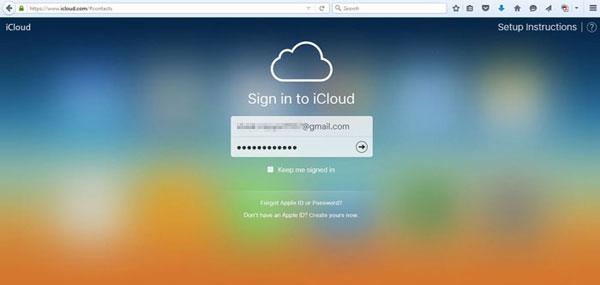
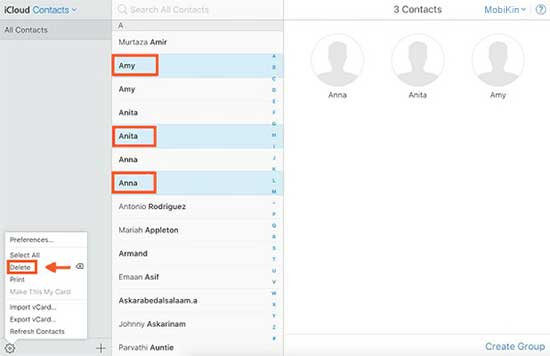
Parte 4. Cómo eliminar contactos en iPhone permanentemente a través de iCloud
El uso de iCloud es un método confiable para eliminar permanentemente los contactos de su iPhone. Antes de continuar, es crucial asegurarse de que los contactos de su iPhone se sincronicen con iCloud. Esto garantiza la eliminación efectiva de todos los contactos previamente sincronizados con iCloud. Siga estos pasos para eliminar permanentemente los contactos utilizando iCloud:
- Inicie la aplicación «Configuración» en su iPhone y toque (su nombre).
- Vaya a «iCloud» y desactive la opción «Contactos».
- En la ventana solicitada, seleccione «Eliminar de mi iPhone» para borrar los contactos de su dispositivo.
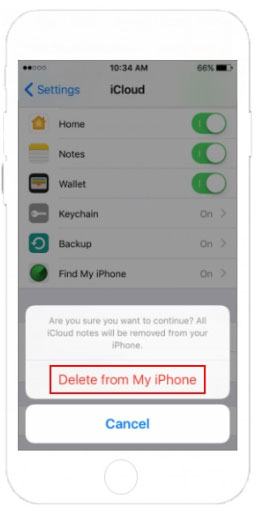
Al finalizar, todos los contactos almacenados localmente sincronizados con su cuenta iCloud en su iDevice (iPhone, iPad, iPod, etc.) se eliminarán. Es importante tener en cuenta que estos contactos siguen siendo recuperables utilizando herramientas profesionales de recuperación de iOS por hasta 30 días antes de ser retirados permanentemente de iCloud.
Parte 5. Cómo eliminar permanentemente los contactos en iPhone a través de cuentas de correo electrónico
¿Cómo elimino permanentemente múltiples contactos de mi iPhone? Considere utilizar sus cuentas de correo electrónico. El iPhone proporciona la funcionalidad para importar contactos de diversos servicios de correo electrónico como Gmail, Outlook y Yahoo. Esto presenta un método alternativo para eliminar permanentemente todos los contactos de su iPhone. Siga estos pasos para ejecutar el proceso:
- Acceda a «Configuración» en su iPhone, toque su ID de Apple, proceda a «Contraseña y cuentas» y seleccione el servicio de correo electrónico relevante (Gmail/Outlook/Yahoo).
- Deshabilite la opción «Contactos» y confirme su elección optando por «Eliminar de mi iPhone».
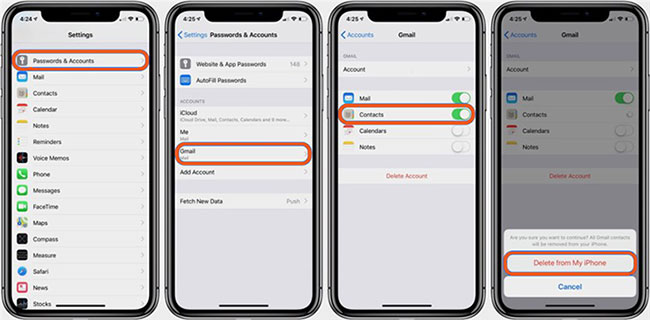
Al ejecutar estos pasos, los contactos almacenados localmente sincronizados con Gmail/Outlook/Yahoo serán erradicados desde su iPhone. Esta acción asegura que los contactos no se sincronizarán nuevamente a través de Gmail/Outlook/Yahoo. Tenga en cuenta que, aunque los haya eliminado, las herramientas profesionales de recuperación de iOS aún pueden recuperar estos contactos si es necesario.
Parte 6: Preguntas frecuentes de eliminar contactos de iPhone
P1: ¿Cómo se elimina un contacto en iPhone directamente?
Eliminar un contacto en su iPhone se puede hacer convenientemente utilizando la aplicación Contactos. Siga estos pasos para ver cómo eliminar permanentemente un contacto en el iPhone:
- Abra la aplicación Contactos en su iPhone o iPad.
- Elija el contacto que desea eliminar y toque el botón «Editar» en la esquina superior derecha.
- Desplácese hasta la parte inferior de la pantalla y toque el botón «Eliminar contacto».
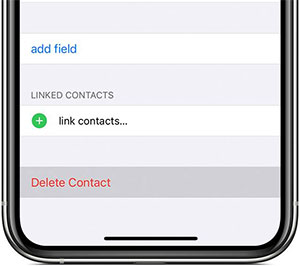
P2: ¿Cómo administrar contactos duplicados en iPhone?
Su iPhone importa contactos de varias cuentas, pero los problemas de sincronización ocasionales pueden conducir a duplicados. Si tiene algunos duplicados, eliminarlos individualmente funciona, pero para una larga lista:
- Abra contactos, seleccione grupos y elija una fuente (por ejemplo, todo iCloud).
- En la configuración, vaya a los contactos, apague la sincronización para todas las fuentes, excepto una.
Al apagar la sincronización, elija eliminar contactos de su dispositivo, eliminando los duplicados sin afectar la fuente.
Q3. ¿Se eliminarán permanentemente los contactos si reinicio mi iPhone?
Sí, iniciar un reinicio de fábrica en su iPhone conducirá a la eliminación permanente de todos los datos, incluidos los contactos. Sin embargo, es crucial abordar esta acción con precaución, considerando que elimina todo el contenido y la configuración en su dispositivo.
Conclusión
Aquí está el método sin problemas para eliminar permanentemente los contactos de su iPhone. La eliminación simple es insuficiente, ya que los archivos eliminados se pueden escanear fácilmente. Para una mayor privacidad y seguridad, el borrador de Mobilekin para el programa iOS es la solución ideal. Descargue y explore sus capacidades. Si tiene alguna pregunta sobre borde de contactos de su iPhone, no dude en preguntar dejando los comentarios a continuación.
![]()
![]()
